안드로이드 스마트폰 잠금 기능 활성화 방법
스마트폰의 보안은 개인의 정보 보호에 있어 매우 중요한 요소입니다. 특히 안드로이드 기기에서는 다양한 화면 잠금 기능을 제공하여 사용자들이 손쉽게 보안을 설정할 수 있도록 돕습니다. 이번 글에서는 갤럭시 스마트폰에서 잠금 기능을 활성화하고 설정하는 방법에 대해 자세히 알아보도록 하겠습니다.

화면 잠금 방식 이해하기
갤럭시 스마트폰에서는 여러 가지 화면 잠금 방식이 제공되며, 사용자는 자신에게 맞는 방법을 선택할 수 있습니다. 여기에는 다음과 같은 옵션들이 포함됩니다:
- 패턴: 사용자가 지정한 특정 경로를 통해 잠금을 해제합니다.
- PIN: 최소 4자리 이상의 숫자로 구성된 비밀번호입니다.
- 비밀번호: 문자와 숫자가 섞인 조합으로 설정할 수 있는 보안 코드입니다.
- 지문 인식: 지문을 사용하여 잠금을 해제하는 방법입니다.
- 얼굴 인식: 사용자의 얼굴을 인식하여 잠금을 해제하는 기능입니다.
잠금 방법 설정하기
스마트폰의 화면 잠금 방법을 설정하기 위해서는 다음의 순서를 따르면 됩니다:
- 먼저, 설정 메뉴로 이동합니다.
- ‘잠금 화면’ 옵션을 선택합니다.
- ‘화면 잠금 방식’ 항목을 터치하여 원하는 잠금 방법을 선택합니다.
- 선택한 방법에 대한 설정을 완료하고, 필요시 추가 정보를 입력합니다.
이전 잠금 해제 방법 복구하기
만약 새로 설정한 잠금 방법을 잊어버릴 경우, 이전에 사용하던 잠금 해제 방법을 통해 복구할 수 있는 기능이 갤럭시 스마트폰에 추가되었습니다. 이 기능은 One UI 6.1 이상 버전에서 지원됩니다.

이전 잠금 해제 방법 복구 과정
이전의 PIN, 비밀번호, 패턴으로 잠금을 해제하는 방법은 아래와 같습니다:
- 새로운 잠금 방법을 설정한 후 72시간 이내에 이전 방법을 사용하여 잠금을 해제할 수 있습니다.
- 잠금 해제를 5회 이상 시도했을 때 활성화되는 ‘PIN/비밀번호/패턴 찾기’ 메뉴를 통해 이전 방법으로 접근합니다.
- 이후 새로 설정한 PIN이나 비밀번호를 입력하여 잠금을 해제합니다.
보안 폴더를 통한 앱 잠금 설정
안드로이드에서는 보안 폴더를 이용해 특정 앱에 대한 추가적인 잠금을 설정할 수도 있습니다. 보안 폴더는 앱과 데이터를 격리하여 저장하는 امن 기능을 제공합니다.
보안 폴더 활성화 및 앱 잠금 설정
보안 폴더를 활성화하고 앱을 잠그는 과정은 다음과 같습니다:
- 설정 메뉴로 들어가 ‘생체 인식 및 보안’을 선택합니다.
- ‘보안 폴더’ 옵션을 터치하여 활성화합니다.
- 필요한 권한을 설정한 후, 잠금 방식을 선택합니다 (패턴, PIN, 비밀번호 등).
- 보안 폴더에 설치할 앱을 추가하고, 필요한 경우 앱 설치를 진행합니다.
앱 잠금 해제 및 관리
보안 폴더 안에 있는 앱을 사용하기 위해서는 보안 폴더의 잠금을 해제해야 합니다. 이 과정에는 다음 단계가 포함됩니다:
- 보안 폴더를 엽니다.
- 앱을 선택하고 비밀번호를 입력하여 접근합니다.
- 앱을 사용 후, 앱의 잠금을 설정하여 추가적인 보안을 유지합니다.
갤러리 앱 잠금 기능 활용하기
갤럭시 스마트폰에서는 갤러리 앱 내부에 있는 사진 및 동영상을 더욱 안전하게 보호하기 위한 특별한 기능도 제공합니다. 이를 통해 개인 정보를 보다 쉽게 관리할 수 있습니다.
갤러리 잠금 폴더 만드는 방법
갤러리 앱 내에서 잠금 폴더를 생성하고 활용하는 과정은 다음과 같습니다:
- 갤러리 앱을 실행한 후 설정 메뉴에 접근합니다.
- ‘앨범’ 탭에서 잠글 폴더를 선택하여 ‘Lock album’ 옵션을 활성화합니다.
- 이제 해당 폴더에 있는 사진과 동영상은 잠금 해제 후에만 접근할 수 있습니다.
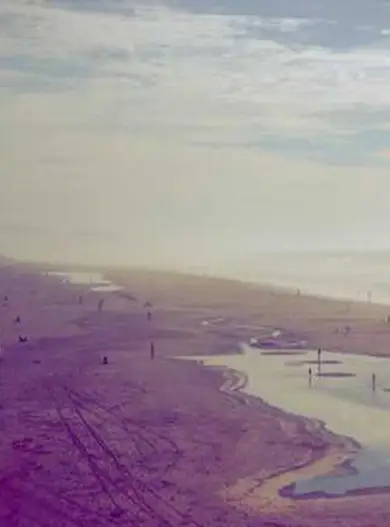
마무리하며
이처럼 스마트폰에서의 보안 설정은 더욱 강화되고 있으며, 다양한 잠금 방식과 기능이 제공되고 있습니다. 개인 정보 보호를 위해 잠금 기능을 적극 활용하시기를 권장합니다. 사용자의 선택에 따라 보다 안전하고 편리한 스마트폰 사용이 가능해질 것입니다.
자주 찾는 질문 Q&A
안드로이드 스마트폰의 화면 잠금 방식은 어떤 것들이 있나요?
갤럭시 스마트폰은 패턴, PIN, 비밀번호, 지문 인식, 얼굴 인식 등 여러 가지 잠금 방식을 제공하여 사용자가 선택할 수 있도록 지원합니다.
잠금 방법을 어떻게 설정하나요?
설정 메뉴에 들어가서 ‘잠금 화면’을 선택한 후 ‘화면 잠금 방식’을 터치하여 원하는 방법을 설정하고 필요한 정보를 입력하면 됩니다.
이전 잠금 해제 방법을 복구할 수 있나요?
네, 새로운 잠금 방법을 설정 후 72시간 이내에 이전의 PIN이나 비밀번호로 복구할 수 있는 기능이 있습니다.
보안 폴더란 무엇인가요?
보안 폴더는 특정 앱과 데이터를 안전하게 격리해 저장할 수 있는 기능으로, 추가 보안이 필요한 앱을 잠글 수 있습니다.
갤러리에서 잠금 폴더를 어떻게 만들 수 있나요?
갤러리 앱을 열어 설정 메뉴로 들어간 후, ‘앨범’ 탭에서 원하는 폴더를 선택해 ‘Lock album’ 옵션을 활성화하면 잠금 폴더를 생성할 수 있습니다.